- Jak naprawić błąd braku zasobu w systemie Windows 10?
- Zaktualizuj system Windows:
- Zaktualizuj sterowniki:
- Sprawdź swój dysk twardy:
- Uruchom SFC:
- Uruchom DISM:
- Przetestuj swoją pamięć RAM:
- Odinstaluj niepotrzebne aplikacje:
- Wyłącz niepotrzebne programy podczas uruchamiania systemu Windows:
- Wyczyść Zainstaluj ponownie system Windows:
- Jak naprawić błąd braku zasobów sieciowych w systemie Windows 10?
- Jak naprawić problem braku dostępu do plików z ograniczeniami w systemie Windows 10?
- Jak naprawić błąd niebieskiego ekranu nie posiadanego zasobu w systemie Windows 10?
- Co oznacza błąd „nie posiadany zasób”?
- Jak naprawić błąd BSOD braku zasobów w systemie Windows 11/10/7?
- Co to znaczy, gdy komputer mówi, że źródło nie jest własnością?
- Jak naprawić błąd niebieskiego ekranu w systemie Windows 10?
- Jak naprawić niebieski ekran braku zasobu błędu śmierci?
- Jak naprawić błąd braku zasobu w systemie Windows 10?
- Co powoduje błąd wyjątku usługi niebieskiego ekranu systemu Windows?
- Jak naprawić, gdy system Windows nie może uzyskać dostępu do określonej ścieżki?
- Jak naprawić błąd „Windows nie może uzyskać dostępu do pliku”?
- Dlaczego nie mogę uzyskać dostępu do określonego urządzenia lub pliku?
- Dlaczego nie mogę otworzyć pliku w systemie Windows 10?
Niebieski ekran błędów śmierci w systemie Windows 10 nie jest tak powszechny, ale cierpiącym na to z pewnością jest to trudne. Jednym z takich niebieskich ekranów błędu śmierci jest błąd „ZASOBY NIE POSIADANE”. Może to pojawić się w twoim systemie, jeśli używasz przestarzałej wersji systemu Windows 10 lub przestarzałej wersji zainstalowanych na nim sterowników. Istnieje kilka sposobów na naprawienie tego błędu, a tutaj przyjrzymy się im wszystkim.
Nawet jeśli możesz uruchomić system po próbie ponownego uruchomienia, nie powinieneś brać tej tymczasowej poprawki jako rozwiązania. Jeśli błąd nie zostanie rozwiązany, istnieje szansa, że dane w twoim systemie również mogą zostać uszkodzone. W tym artykule przyjrzymy się wszystkim wypróbowanym i przetestowanym sposobom naprawienia tego błędu systemu Windows 10. Więc bez zbędnych ceregieli, przejdźmy do tego.
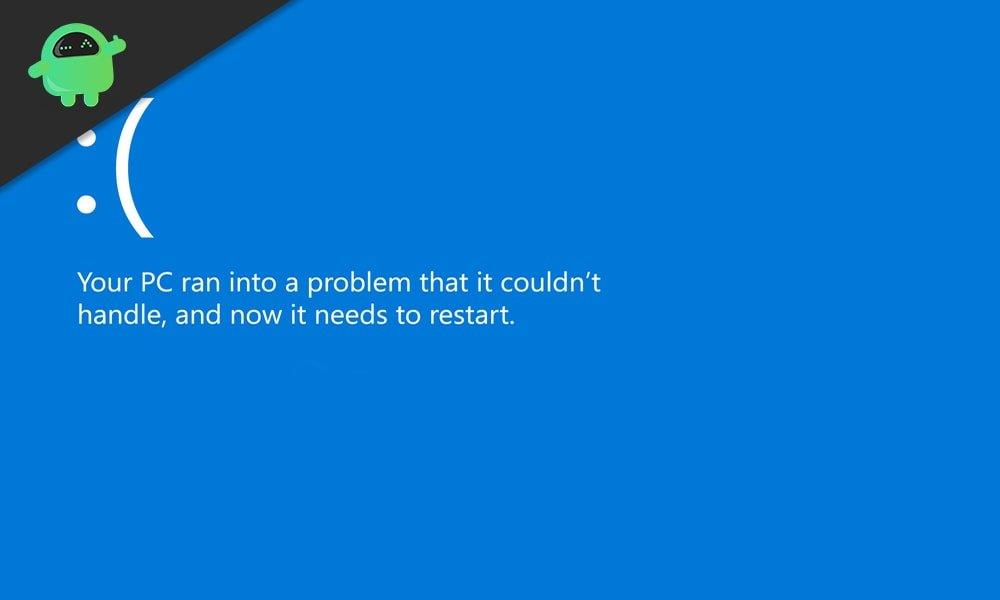
Jak naprawić błąd braku zasobu w systemie Windows 10?
Po pierwsze, zaczniemy od najczęstszych i najłatwiejszych poprawek. Przejdziemy do bardziej złożonych rozwiązań tego problemu.
Zaktualizuj system Windows:
Z biegiem czasu w systemie pojawią się pewne błędy, a jeśli chcesz je naprawić, będziesz musiał zaktualizować oprogramowanie systemowe do najnowszej wersji za każdym razem, gdy pojawi się nowa wersja. Jeśli więc masz jakieś problemy lub błędy pojawiające się na komputerze, rozważ aktualizację systemu Windows do najnowszej wersji.
Aktualizację można łatwo przeprowadzić w sekcji Aktualizacja systemu Windows w Ustawieniach systemu Windows. Ale jeśli napotkasz jakiekolwiek problemy podczas instalowania aktualizacji systemu Windows 10 za pomocą ustawień, zainstaluj aplikację asystenta Windows Update, która od razu spełni Twoje zadanie.
Reklamy
Jeśli aktualizacja nie pomogła naprawić błędu braku zasobu, wypróbuj następne rozwiązanie wymienione poniżej.
Zaktualizuj sterowniki:
Niebieski ekran błędów śmierci jest głównie związany ze sterownikami. Możesz mieć wszystkie sterowniki zainstalowane w swoim systemie, ale może masz tylko przestarzałe wersje. W takim przypadku należy od razu zaktualizować sterowniki.Możesz użyć aplikacji innej firmy, aby automatycznie sprawdzić stan sterownika systemu i zainstalować wszystkie najnowsze wersje sterowników. Możesz też ręcznie sprawdzić i zainstalować najnowsze sterowniki ze strony producenta. Jeśli pobierasz sterowniki ze strony producenta, upewnij się, że numer modelu na stronie odpowiada temu, który posiadasz.
Jeśli aktualizacja sterowników do najnowszej wersji również Ci nie pomogła, przejdź do następnego potencjalnego rozwiązania.
Sprawdź swój dysk twardy:
- Uruchom ponownie system, przytrzymując klawisz Shift. Znajdziesz się na stronie menu Advanced Startup.
- Wybierz „Rozwiązywanie problemów” tutaj, a następnie wybierz „Opcje zaawansowane”.
- W obszarze Opcje zaawansowane wybierz „Wiersz polecenia”.
- Wprowadź następujące polecenia w oknie wiersza polecenia i naciśnij klawisz Enter po wprowadzeniu każdego wiersza polecenia.
bootrec.exe /rebuildbcd
bootrec.exe /fixmbr
bootrec.exe /fixboot
Reklamy
- Następnie musisz przeprowadzić kontrolę dysku na wszystkich dyskach swojego dysku. Zacznij od dysku, na którym są zainstalowane pliki systemowe, a następnie sprawdź również inne dyski. Aby to sprawdzić, wprowadź następujące polecenie dla każdego dysku i naciśnij klawisz Enter.
chkdsk /r c:
Reklama
chkdsk /r d:
Jeśli masz dyski E, F lub wiele innych, sprawdź również te dyski, po prostu zmieniając ostatnią literę w powyższym poleceniu.
Reklamy
Jeśli sprawdzenie dysków i ogólnie dysku twardego również nie przyniosło żadnych zmian w systemie z błędem „Zasób nie posiadany”, przejdź do następnego potencjalnego rozwiązania.
Uruchom SFC:
- Kliknij poniższy pasek wyszukiwania i wyszukaj „Wiersz polecenia”.
- Gdy pojawi się w wynikach, wybierz „Uruchom jako administrator”.
- Wpisz następujące polecenie w wierszu polecenia i naciśnij klawisz Enter.
sfc/scannow
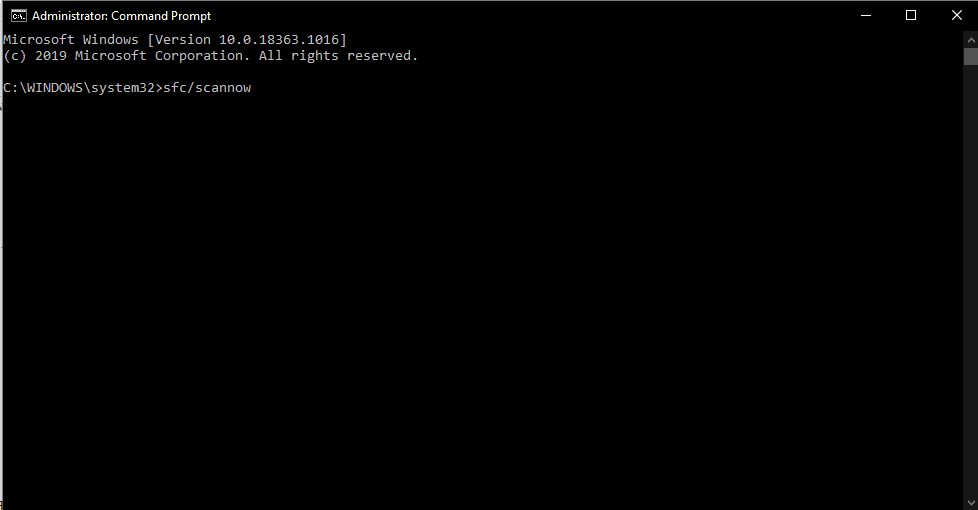
- Poczekaj, aż proces się zakończy, a następnie zamknij okno wiersza polecenia.
- Całkowicie zrestartuj system.
Jeśli skanowanie wykryje jakiekolwiek błędy, natychmiast je naprawi.Ale jeśli nic nie znajdzie lub naprawa skanowania nie rozwiąże twojego błędu, przejdź do następnego wspomnianego rozwiązania.
Uruchom DISM:
- Kliknij poniższy pasek wyszukiwania i wyszukaj „Wiersz polecenia”.
- Gdy pojawi się w wynikach, wybierz „Uruchom jako administrator”.
- Wpisz następujące polecenie w wierszu polecenia i naciśnij klawisz Enter.
DISM /Online /Cleanup-Image /RestoreHealth
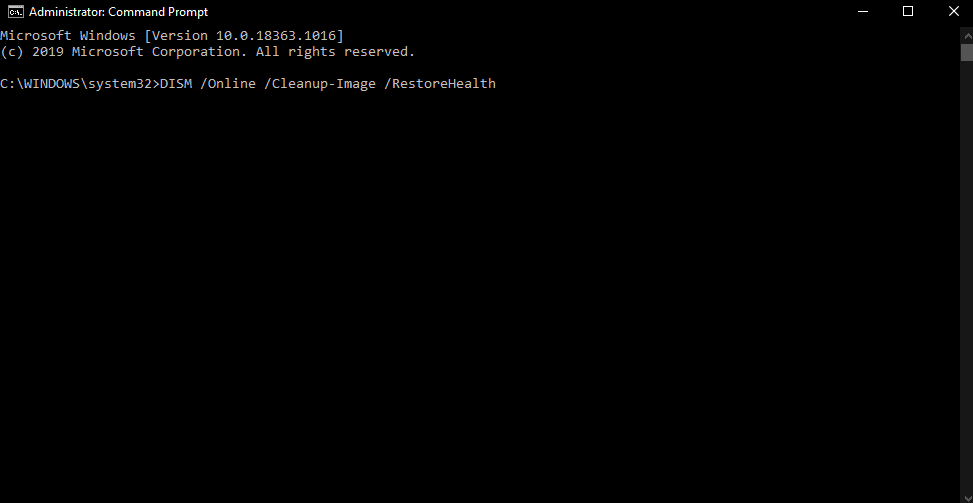
- Poczekaj, aż proces się zakończy, a następnie zamknij okno wiersza polecenia.
- Całkowicie zrestartuj system.
Jeśli skanowanie DISM również nie pomoże rozwiązać błędu braku zasobu, wypróbuj następne rozwiązanie.
Przetestuj swoją pamięć RAM:
Pamięć systemowa lub pamięć RAM mogą mieć uszkodzone sektory danych, co może być przyczyną błędu. Teraz dostępna jest funkcja narzędziowa, która pozwala sprawdzić pamięć systemową.
- Otwórz Panel sterowania.
- Wybierz system i zabezpieczenia.
- Kliknij Narzędzia administracyjne.
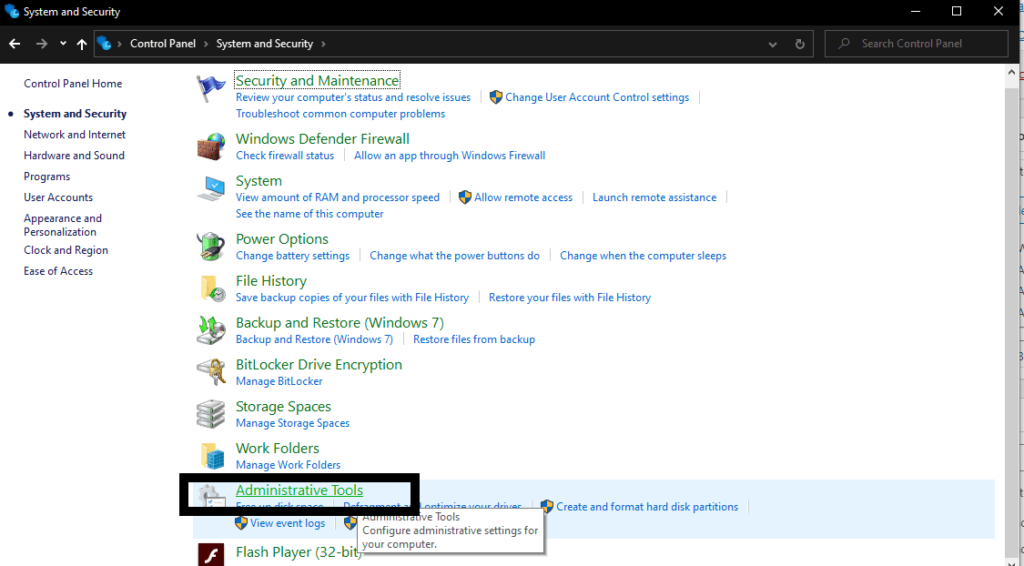
- Uruchom aplikację „Windows Memory Diagnostic”.
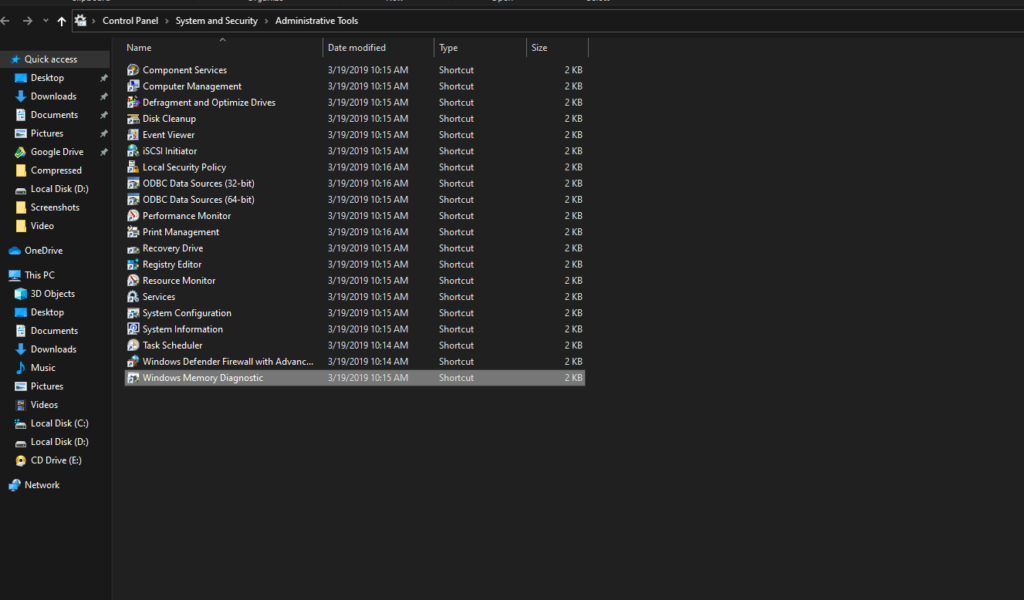
Aplikacja poprosi o ponowne uruchomienie, aby sprawdzić pamięć. Możesz wykonać test od razu lub możesz zrobić to po ponownym uruchomieniu komputera.
Odinstaluj niepotrzebne aplikacje:
Wiele osób zgłosiło, że aplikacja WinDVD była przyczyną niebieskiego ekranu śmierci dla wielu użytkowników. Więc jeśli masz tę aplikację, odinstaluj ją od razu. Dodatkowo przejrzyj listę programów zainstalowanych w Twoim systemie i znajdź te, których nie potrzebujesz lub których już nie używasz. Następnie wybierz odinstalowanie wszystkich niepotrzebnych aplikacji.
Innym możliwym powodem Blue Screen Of Death jest program antywirusowy. Programy antywirusowe czasami wykrywają złośliwe oprogramowanie w pliku systemowym i albo je usuwają, albo uniemożliwiają jego działanie. Aby to złagodzić, musisz odinstalować program antywirusowy. Możesz nawet całkowicie wyłączyć ochronę w czasie rzeczywistym w swoim programie antywirusowym. Możesz to zrobić, otwierając program antywirusowy i przechodząc na jego stronę ustawień.
Jeśli usunięcie tych dodatkowych aplikacji z systemu również nie rozwiąże błędu braku posiadania zasobu, przejdź do następnego potencjalnego rozwiązania.
Wyłącz niepotrzebne programy podczas uruchamiania systemu Windows:
Jeśli zauważysz ten błąd zaraz po włączeniu komputera z systemem Windows, na pewno dzieje się to z powodu jednej z aplikacji, które uruchamiają się w tle po załadowaniu systemu. Aby znaleźć aplikację, która zawiodła, musisz wyłączyć aplikacje startowe jedna po drugiej i sprawdzić po wyłączeniu, która aplikacja przestała się pojawiać. Ta aplikacja jest wadliwa i możesz ją odinstalować lub wyłączyć podczas uruchamiania.
- Po załadowaniu systemu szybko kliknij prawym przyciskiem myszy pasek zadań i wybierz „Menedżer zadań”.
- Kliknij zakładkę „Uruchamianie”.
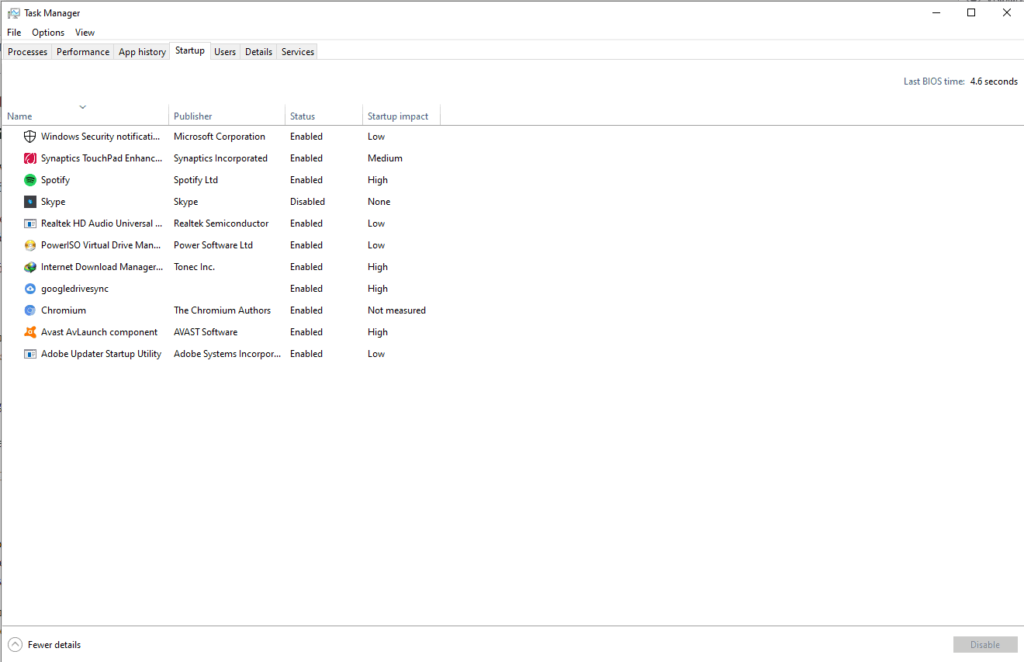
- Wybierz dowolną aplikację z tej listy i kliknij Wyłącz. Postępuj zgodnie z tą procedurą dla wszystkich aplikacji startowych, aż znajdziesz problematyczną aplikację.
Jeśli wyłączenie aplikacji startowych nie pomoże w przypadku błędu braku zasobu, wypróbuj następne rozwiązanie.
Wyczyść Zainstaluj ponownie system Windows:
Jeśli wszystkie powyższe rozwiązania nie zadziałały, na pewno brakuje Ci pliku systemowego lub klucza na dysku systemowym. W takim przypadku żadna poprawka oprogramowania nie rozwiąże niebieskiego ekranu błędu śmierci. W przypadkach, w których usunąłeś pliki systemowe, jedyną pozostałą opcją jest czysta instalacja systemu Windows. Użyj nośnika instalacyjnego systemu Windows (USB lub CD), aby przeprowadzić czystą instalację i upewnij się, że sformatowałeś lub wyczyściłeś wszystko, co zostało wcześniej zainstalowane na tym dysku systemowym.
To z pewnością usunie wszystko z dysku systemowego, więc upewnij się, że utworzyłeś kopię zapasową wszystkiego, co jest dla Ciebie ważne, i przechowujesz ją w innej lokalizacji. Jeśli masz problemy z utrzymaniem błędu niebieskiego ekranu podczas tworzenia kopii zapasowej, przejdź do zaawansowanego menu startowego za pomocą klawisza Shift podczas ponownego uruchamiania i w obszarze Opcje zaawansowane wybierz ponowne uruchomienie lub uruchomienie systemu Windows 10 w trybie awaryjnym.Możesz skopiować dowolne dane, gdy system jest w trybie awaryjnym.
Po czystej instalacji systemu Windows 10 w systemie nie powinieneś ponownie spotykać się z błędem „Zasób nie posiadany”. Chodzi o naprawienie błędu braku zasobów w systemie Windows 10. Jeśli masz jakieś pytania lub pytania dotyczące tego artykułu, skomentuj poniżej, a my skontaktujemy się z Tobą. Zapoznaj się również z naszymi innymi artykułami na temat porad i wskazówek dotyczących iPhone’a, porad i wskazówek dotyczących Androida, porad i wskazówek dotyczących komputera oraz wielu innych, aby uzyskać więcej przydatnych informacji.
FAQ
Jak naprawić błąd braku zasobów sieciowych w systemie Windows 10?
Jak naprawić błędy „niedostępny zasób sieciowy” systemu Windows 10 Sprawdź Instalator Windows. Najpierw sprawdź, czy usługa Instalator Windows jest rzeczywiście uruchomiona. … Odtwórz/Wstrzymaj… Uruchom narzędzie do rozwiązywania problemów. Zestaw narzędzi do rozwiązywania problemów Instalatora Windows automatycznie sprawdzi i spróbuje naprawić wszelkie …
Jak naprawić problem braku dostępu do plików z ograniczeniami w systemie Windows 10?
(Alternatywnie naciśnij klawisz Windows + X, a następnie wybierz z menu Wiersz polecenia (administrator).) Następnie wpisz chkdsk / r i naciśnij Enter. Polecenie przeskanuje system w poszukiwaniu błędów i naprawi wszelkie problemy po drodze. Po zakończeniu SFC i CHKDSK, naprawieniu uszkodzonych plików po drodze, uruchom ponownie system. Następnie spróbuj uzyskać dostęp do zastrzeżonych plików.
Jak naprawić błąd niebieskiego ekranu nie posiadanego zasobu w systemie Windows 10?
Błąd niebieskiego ekranu RESOURCE NOT OWNED może powodować niestabilność systemu i utratę danych, dlatego dzisiaj pokażemy Ci, jak naprawić ten błąd w systemie Windows 10. 1. Użyj rozwiązania naprawczego innej firmy Błąd niebieskiego ekranu RESOURCE NOT OWNED nie jest tak powszechny, ale też nie jest tak przerażający, ale to też nie jest bułka z masłem.
Co oznacza błąd „nie posiadany zasób”?
Jednym z takich niebieskich ekranów błędu śmierci jest błąd „ZASOBY NIE POSIADANE”. Może to pojawić się w twoim systemie, jeśli używasz przestarzałej wersji systemu Windows 10 lub przestarzałej wersji zainstalowanych na nim sterowników.Istnieje kilka sposobów na naprawienie tego błędu, a tutaj przyjrzymy się im wszystkim.
Jak naprawić błąd BSOD braku zasobów w systemie Windows 11/10/7?
Innym świetnym sposobem naprawienia błędu BSoD nienależącego do zasobu w systemie Windows 11/10/7 jest uruchomienie narzędzia SFC i sprawdzenie spornych plików. Aby uruchomić narzędzie SFC, wykonaj następujące kroki.
Co to znaczy, gdy komputer mówi, że źródło nie jest własnością?
Problemy ze sprzętem mogą często powodować błąd RESOURCE NOT OWNED, dlatego zdecydowanie zalecamy usunięcie ostatnio zainstalowanego sprzętu, ponieważ może on nie być zgodny z Twoją płytą główną. Jeśli problem nie jest spowodowany przez nowy sprzęt, najprawdopodobniej jakiś element sprzętowy jest uszkodzony.
Jak naprawić błąd niebieskiego ekranu w systemie Windows 10?
Jeśli masz problemy z utrzymaniem błędu niebieskiego ekranu podczas tworzenia kopii zapasowej, przejdź do zaawansowanego menu startowego za pomocą klawisza Shift podczas ponownego uruchamiania i w obszarze Opcje zaawansowane wybierz ponowne uruchomienie lub uruchomienie systemu Windows 10 w trybie awaryjnym. Możesz skopiować dowolne dane, gdy system jest w trybie awaryjnym.
Jak naprawić niebieski ekran braku zasobu błędu śmierci?
Błędy niebieskiego ekranu śmierci, takie jak RESOURCE NOT OWNED, nie są tak powszechne, ale te błędy mogą powodować wiele problemów. Błąd niebieskiego ekranu RESOURCE NOT OWNED może powodować niestabilność systemu i utratę danych, dlatego dzisiaj pokażemy Ci, jak naprawić ten błąd w systemie Windows 10. 1. Użyj rozwiązania naprawczego innej firmy
Jak naprawić błąd braku zasobu w systemie Windows 10?
Jeśli w systemie Windows są jakieś uszkodzone pliki systemowe, możesz również napotkać błąd Resource Not owned. Możesz uruchomić SFC i DISM, aby naprawić ten błąd. Zarówno Kontroler plików systemowych (SFC), jak i Deployment Image Servicing Management (DISM) umożliwiają skanowanie i usuwanie uszkodzonych plików. Możesz najpierw uruchomić SFC, ponieważ nie wymaga stałego połączenia z Internetem.
Co powoduje błąd wyjątku usługi niebieskiego ekranu systemu Windows?
Jak krótko wspomniano wcześniej, błąd wyjątku usługi niebieskiego ekranu systemu Windows może wystąpić w wyniku wielu czynników. Błędy graficznego interfejsu użytkownika, niezgodne lub nieaktualne sterowniki, złośliwe programy i uszkodzone pliki systemowe to tylko niektóre z najczęstszych przyczyn.
Jak naprawić, gdy system Windows nie może uzyskać dostępu do określonej ścieżki?
Tymczasowo wyłącz oprogramowanie antywirusowe. Sprawdź uprawnienia pliku lub folderu. Odblokuj plik. Sprawdź lokalizację pliku. Odzyskaj usunięty plik lub usunięty plik. W tej sekcji wymienimy rozwiązania 5, które rozwiążą problem, gdy system Windows nie może uzyskać dostępu do określonej ścieżki.
Jak naprawić błąd „Windows nie może uzyskać dostępu do pliku”?
Krok 1: Kliknij prawym przyciskiem myszy plik, w którym występuje problem, że system Windows nie może uzyskać dostępu do określonej ścieżki i wybierz Właściwości, aby kontynuować. Krok 2: W wyskakującym okienku przejdź do zakładki Ogólne. Następnie zostanie wyświetlony komunikat Plik pochodzi z innego komputera i może zostać zablokowany, aby pomóc w ochronie komputera, jeśli plik jest blokowany przez system Windows.
Dlaczego nie mogę uzyskać dostępu do określonego urządzenia lub pliku?
Windows nie może uzyskać dostępu do określonego urządzenia, ścieżki lub pliku. Nie możesz — okna społeczności Microsoft nie mogą uzyskać dostępu do określonego urządzenia, ścieżki lub pliku. Możesz nie mieć odpowiednich uprawnień dostępu do elementu. Windows nie może uzyskać dostępu do określonego urządzenia, ścieżki lub pliku. Możesz nie mieć odpowiednich uprawnień dostępu do elementu.
Dlaczego nie mogę otworzyć pliku w systemie Windows 10?
Zwykle jest to wynikiem uprawnień w systemie plików NTFS, którego system Windows używa domyślnie. Jeśli podczas próby uzyskania dostępu do pliku lub folderu zobaczysz komunikaty o odmowie dostępu w systemie Windows 10, przeprowadzimy Cię przez kroki, aby rozwiązać ten problem.












